
自從疫情過後,應該很多人都已經很清楚可以透過 iPhone 的相機掃描 QR Code 了,但如果 QR Code 是出現在手機裡面,在 iPhone 的 Safari 瀏覽網頁看到 QR Code、朋友傳給你的 LINE 訊息裡有 QR Code,這種出現在自己 iPhone 手機裡面的 QR Code 要怎麼掃描?怎麼開啟呢?
今天果仁就要完整教大家如何掃描、開啟自己 iPhone 手機上的 QR Code,以及 iPhone 掃描 QR Code 的技巧。
本篇內容
iPhone 相機掃描 QR Code
可能有些人還不知道 iPhone 相機如何掃描 QR Code,所以我先教基本的 iPhone 掃描 QR Code 方法,如果你已經會了可以跳過這一段。
要用 iPhone 掃描 QR Code 時,只要把 iPhone 相機打開以後,對準要掃描的 QR Code,就會在畫面上出現 QR Code 的內容。
如果是網址的 QR Code,點一下就會從預設的瀏覽器開啟這個網頁。
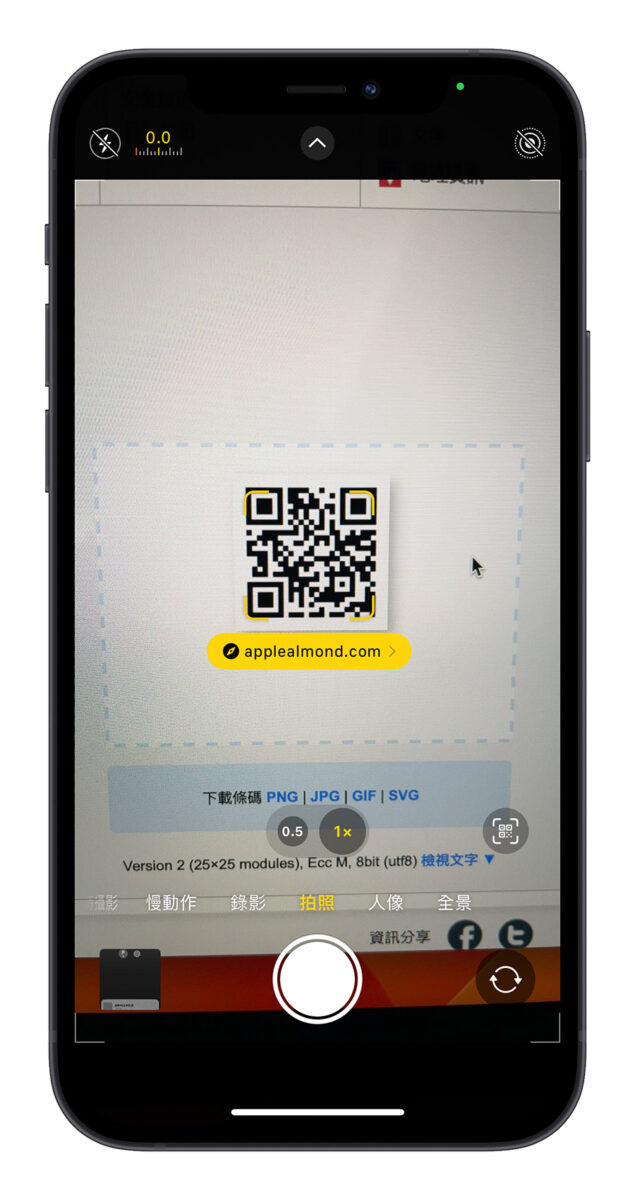
如果掃描的 QR Code 是電話的話,就會直接幫你撥號出去。
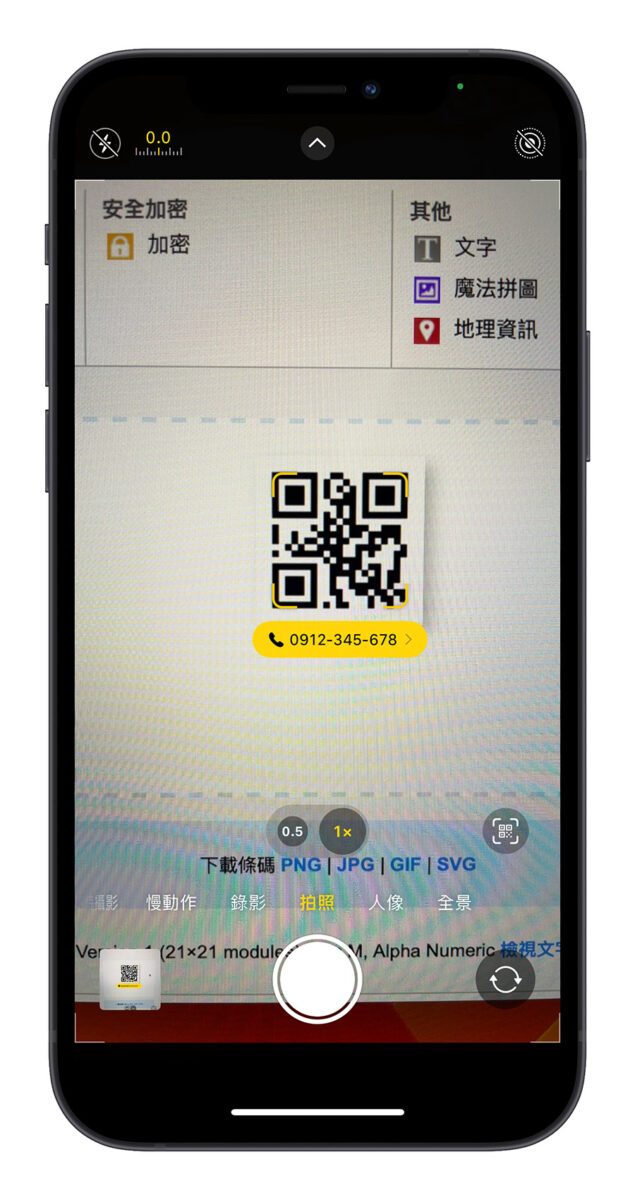
根據掃描的 QR code 不同會有不同的動作,很方便也很簡單。
用 iPhone 內建功能開啟自己手機裡的 QR Code
接著就是比較進階的應用技巧了,如果 QR Code 是存在自己的 iPhone 手機裡,又沒有另外的 iPhone 可以拿來掃描怎麼辦?其實內建就有開啟的功能。
這裡我們要使用 iOS 15 加入的原況文字功能來開啟 iPhone 自己相簿中儲存的 QR Code。
開啟 iPhone 原況文字功能
首先我們要先把原況文字功能打開,進入到「設定」App 裡面的「一般」功能中,選擇「語言與地區」這個項目,然後在裡面確定「原況文字」這個功能有打開。
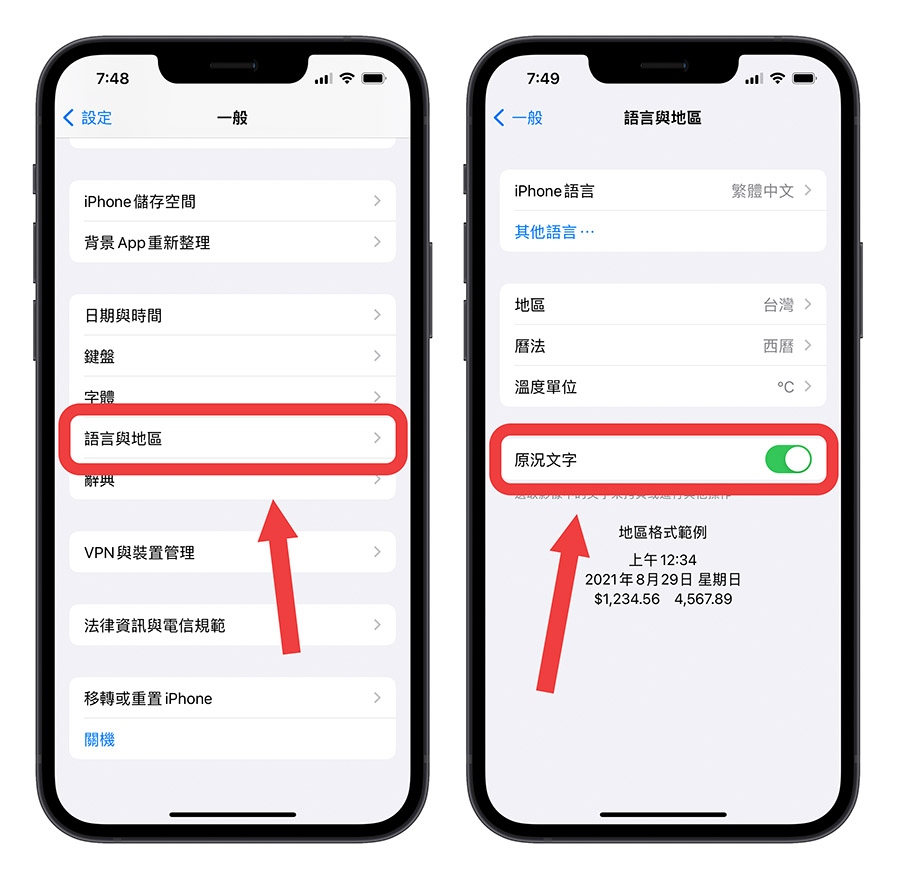
開啟有 QR Code 的照片
接著我們打開相簿,選擇我們要開啟的那個 QR Code,或者是把網頁上的 QR Code 利用截圖的方式存到相簿裡面,然後再打開這張截圖。
你會看到右下角有一個灰色的  符號,點一下會啟動原況文字功能,你會看到畫面中的 QR Code 被反白了。
符號,點一下會啟動原況文字功能,你會看到畫面中的 QR Code 被反白了。
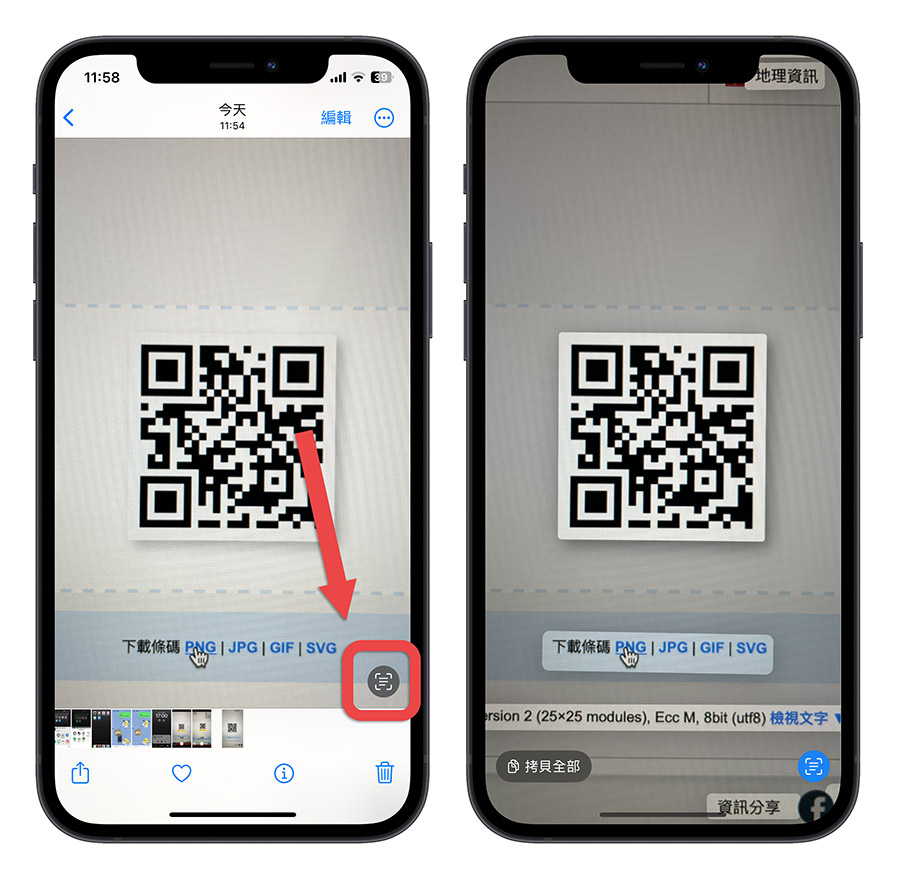
獲得 QR Code 內容
這時再點選 QR Code,就會看到跳出的選單,裡面就會有可以讓你開啟網址、撥打電話、導航….等的動作可以選。
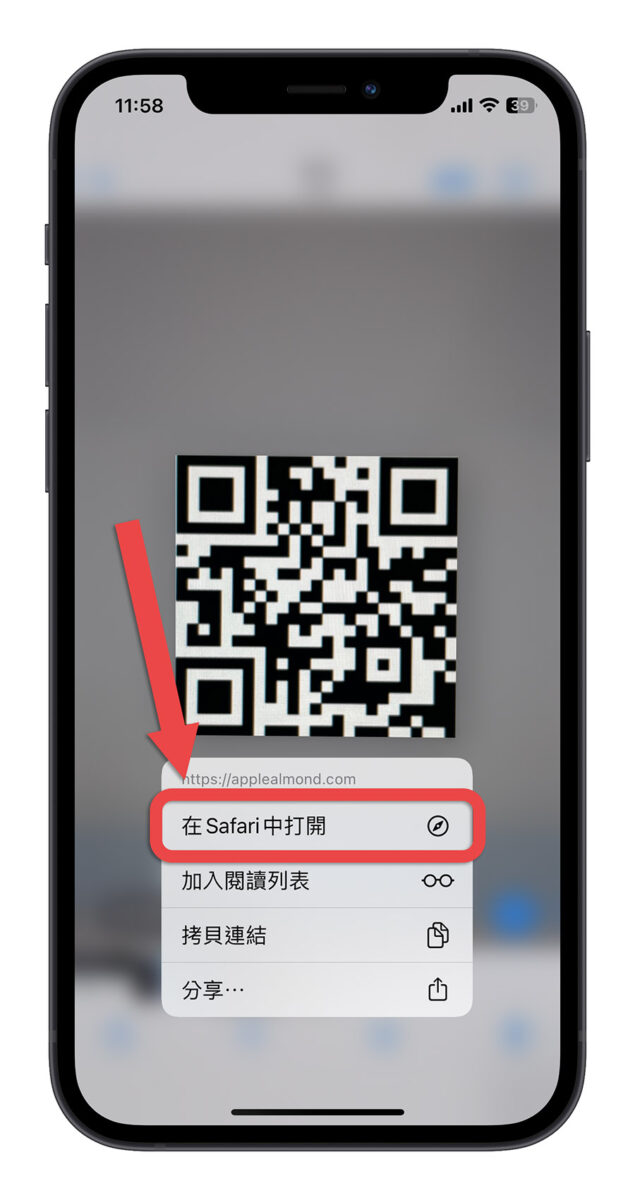
利用 iPhone 內建原況文字的功能,你就可以掃描、開啟存在自己手機上的 QR Code 內容了。
透過 LINE 開啟自己 iPhone 手機裡的 QR Code
如果你的 iPhone 是 iOS 15 以前的版本,沒有原況文字功能,那麼你也可以使用 LINE 裡面的掃描功能來開啟 iPhone 手機裡面的 QR Code。
開啟 LINE 掃描功能
打開 LINE App,然後點選右上角的「掃描」功能圖案。
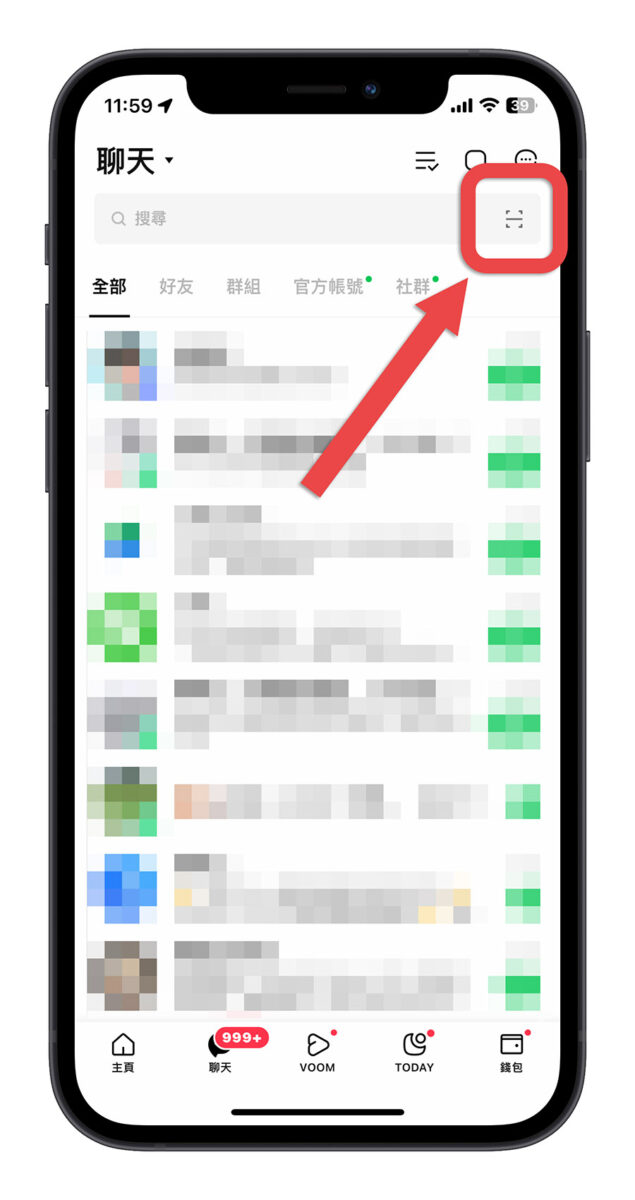
選擇要掃描的 QR Code 照片
點選右下角的照片預覽,從裡面選擇要掃描的 QR Code 照片讓 LINE 去掃描 QR Code
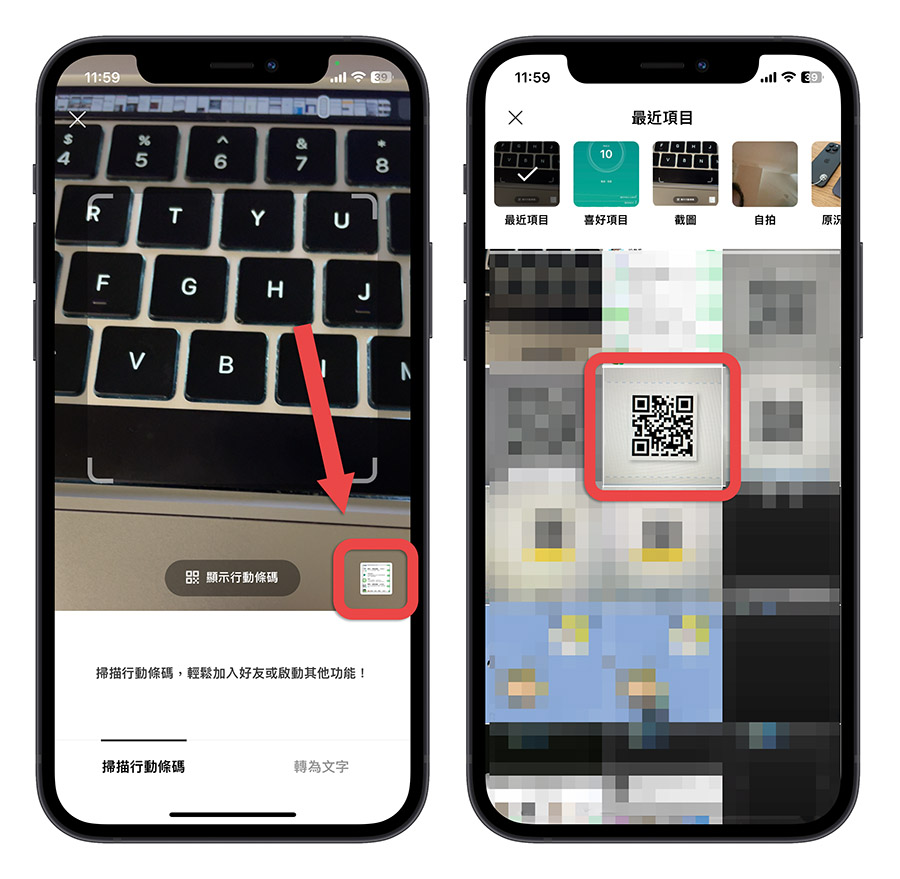
取得 QR Code 內容
選擇有 QR Code 的照片以後,LINE 就會去讀取 QR Code 的內容,然後把內容顯示在上方,點選以後就可以開啟或是進行相對應的動作。
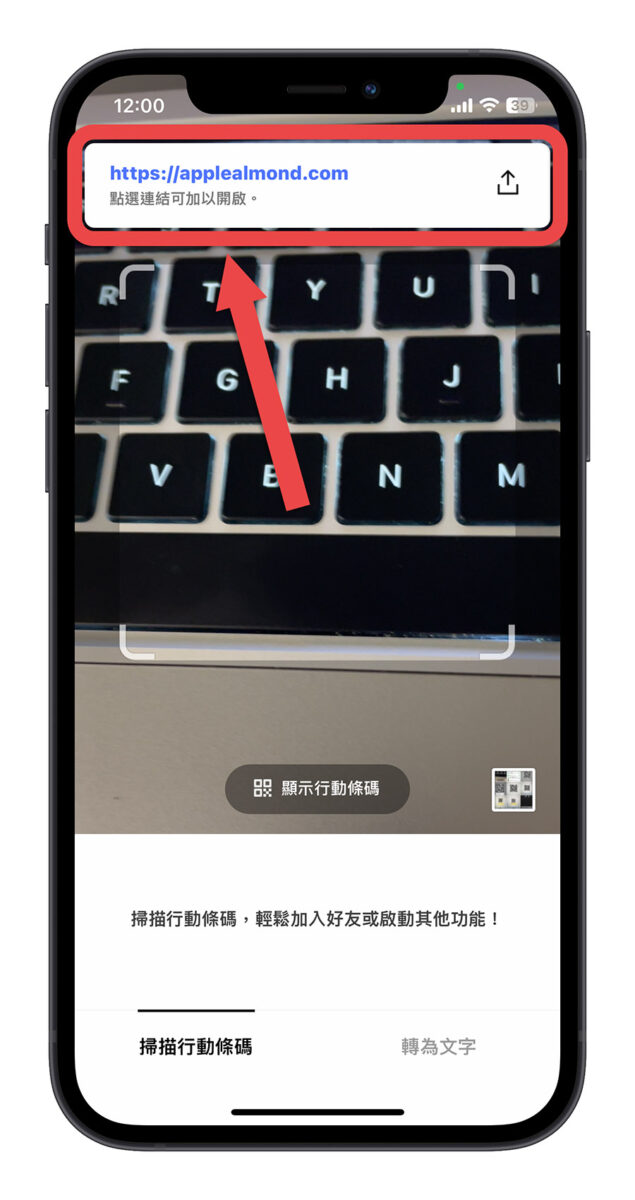
利用第三方 App 開啟自己 iPhone 手機裡的 QR Code
除了上述的兩種方法以外,你也可以下載其他 App 來開啟自己 iPhone 手機裡面的 QR Code,像是《QRbot》這款 App 就可以讓你像上面一樣,開啟具有 QR Code 的照片以後,就可以顯示 CR Code 的內容,並且提供相對應的後續動作。

3 種 iPhone 掃描 QR Coed 的方法:總結
整體來說,iPhone 利用相機掃描 QR code 是非常好用的功能,如果再搭配 iOS 15 的原況文字,就可以連儲存在 iPhone 相簿中的 QR Code也一起掃描,而且不僅可以開啟網頁,如果 QR Code 掃描出來的內容是電話、是地圖資訊,還可以依照不同的掃描結果提供不同的動作。
那如果不支援原況文字的 iPhone,也可以使用 LINE 內建的 QR Code 掃描功能來開啟 iPhone 相簿裡面的 QR Code 照片,也是很方便。
iPhone 掃描 QR code 有哪些方式?
我開啟 iPhone 照片為什麼右下角沒有你說的灰色  符號?
符號?
如何開啟 iPhone 原況文字功能?
iPhone 掃描 QR Code 後能做哪些事?
我的 iPhone 沒有原況文字的開關,要去哪裡叫出來?
延伸閱讀》
- iOS 15 掃描 QR Code 沒有跳通知?改成按一下中間的黃色框框
- 連 Wi-Fi 的 QR Code 產生器,掃一下就連上無線網路!(iPhone/Android適用)
- 電腦如何掃描 QR Code?用 LINE 就不必再拿另一支手機了!
如果想知道更多關於 Apple 的消息、教學、小技巧或是科技新知,一定要點擊以下任一 LOGO,追蹤我們的 Facebook 粉絲團、訂閱 IG、YouTube 以及 Telegram。





